Los ataques de terceros vía Internet que afectan directamente a nuestros navegadores web, se están convirtiendo en algo cada vez más habitual, entre otras cosas debido a que estos son unos elementos que ya usamos casi constantemente a lo largo del día.
Mientras que hace unos años estos ataques maliciosos se centraban en el software como tal, estos ahora ya tienen otras vías de acceso que en ocasiones les permiten llegar a los datos confidenciales de los usuarios de manera más rápida y sencilla. Y es que desde hace ya unos años, la gran mayoría de los navegadores de Internet disponen de un soporte para hacer uso de aplicaciones de terceros, lo que se conoce como extensiones o complementos.
Es por ello y entre otras razones debido al extendido uso de estos programas de terceros que se implementan en el propio navegador, que hay algunas de estas extensiones maliciosas cuyo principal fin es el de acceder a nuestros datos privados, de un modo u otro.
De hecho y a sabiendas de todo ello, ya existen algunos de estos complementos que, además de robar información, utilizan diversas técnicas para hacer que la eliminación de los mismos sea más difícil para los usuarios, ya que de hecho bloquean en buena parte, el acceso al apartado de configuración y gestión de estos.

Como es lógico entender, con este bloqueo lo que se pretende es que los usuarios de un determinado navegador no puedan, o al menos sea más complicado, el acceder a esta sección, desde la que en pocos segundos podríamos eliminar el elemento malicioso y así detener el posible ataque. Sin embargo en estas líneas te vamos a mostrar la manera de evitar estos bloqueos en la mayoría de los casos, y en concreto haciendo uso de las dos propuestas más populares del momento en este sector como son Google Chrome y Mozilla Firefox.
Inicia Chrome y Firefox en modo seguro para borrar extensiones
Si nos referimos al primero de los casos, la alternativa del gigante de las búsquedas, siempre tenemos la posibilidad de ejecutar el programa con el parámetro de inicio “–disable-extensions”, por lo que no se harán uso de estas, solo de Chrome. Por tanto, la solución aquí es eliminar la extensión maliciosa de la carpeta de nuestro perfil, te mostramos las ubicaciones más habituales de las mismas:
Windows 7, 8.1 y 10: “C: \Usuario\nombre\AppData\Local\Google\Chrome\Datos de usuario\ Default\Extensions”
Mac OS X: “usuario/nombre/Library/Application Support/Google/Chrome/Default/Extensions”
Linux: “/home/NAME/.config/google-chrome/default/Extensions”
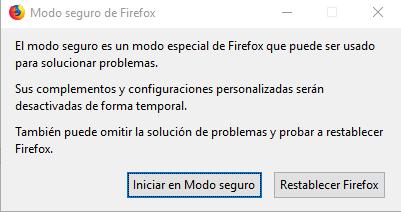
Decir que estos complemento se suelen enumeran con un ID, por lo que lo mejor es localizar el malware en función de la fecha de modificación, aunque también podemos abrir cada carpeta y cargar el archivo “manifest.json” en un editor de texto.
Por otro lado, los usuarios de Firefox lo tienen un poco más fácil, ya que pueden iniciar el navegador en modo seguro con todas las extensiones desactivadas, además teniendo acceso a estas para que puedan ser eliminarlas de la sección de “Complementos”. Del mismo modo, la forma más fácil de iniciar el software de Mozilla en Modo a prueba de fallos es mantener presionada la tecla “Mayús” al iniciarlo y seleccionar “Iniciar en modo seguro” en la nueva ventana que aparece, tras esto tecleamos “about: addons” en la barra de navegación y eliminamos las extensiones maliciosas.
